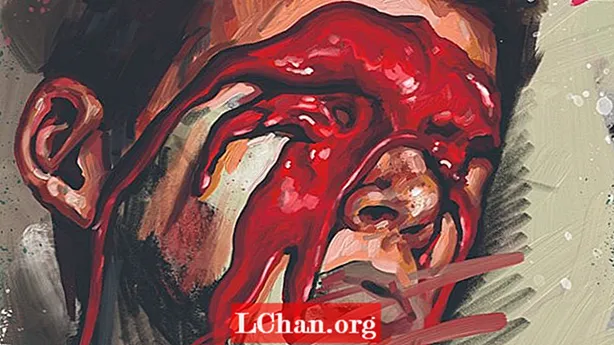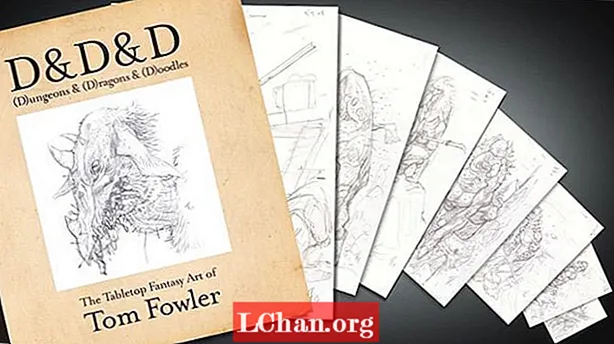Содержание
- Метод 1. Разблокируйте электронную таблицу Excel 2013 с помощью кода VBA
- Метод 2. Разблокируйте электронную таблицу Excel 2013 с помощью 7-Zip
- Метод 3. Разблокируйте электронную таблицу Excel 2013 с помощью PassFab для Excel
- Резюме
Блокировка ячеек в электронной таблице Excel 2013 и защита их паролем может помочь предотвратить случайное и преднамеренное изменение, перемещение или удаление данных на листе Excel другими пользователями. Однако, если, к сожалению, вы забыли пароль для защиты листа Excel, вы также не сможете редактировать защитную часть рабочего листа. В этой статье вы узнаете, как разблокировать электронную таблицу Excel 2013 простыми методами.
На самом деле, разблокировать защищенный паролем лист Excel несложно, если вы можете найти пароль, но это не так просто, как вы думаете, если вы забыли пароль электронной таблицы Excel. Приведенные ниже методы обычно используются, когда люди не могут найти защиту паролем в электронной таблице Excel.
Метод 1. Разблокируйте электронную таблицу Excel 2013 с помощью кода VBA
Код и процесс, используемые ниже, являются одними из самых надежных, которые я нашел. Это очень просто и не требует предварительных знаний в области программирования. А теперь давайте возьмем руководство.
Шаг 1: Открыть VBA
Откройте книгу, к которой вы забыли пароль. Затем откройте инструмент Macro Editor Tool. (Ярлык Alt + F11).

В VBA откройте основной лист, к которому вам нужен доступ, дважды щелкнув его. Этот скрипт откроет всю книгу, поэтому не имеет большого значения, какой лист вы выберете. Это откроет страницу объявлений.
Шаг 2: Вставьте код
Скопируйте и вставьте приведенный ниже код на открытую страницу общих объявлений. Вам не нужно ничего менять в сценарии.
Sub unlocksh ()
Dim i как целое число, j как целое число, k как целое число
Dim l как целое, m как целое, n как целое
Dim i1 как целое, i2 как целое, i3 как целое
Dim i4 как целое, i5 как целое, i6 как целое
Dim pwd As String
При ошибке Возобновить Далее
Для i = 65–66: Для j = 65–66: Для k = 65–66
Для l = 65–66: Для m = 65–66: Для i1 = 65–66
Для i2 = 65–66: для i3 = 65–66: для i4 = 65–66
Для i5 = 65–66: для i6 = 65–66: для n = 32–126
pwd = Chr (i) & Chr (j) & Chr (k) & _
Chr (l) и Chr (m) и Chr (i1) и Chr (i2) и Chr (i3) & _
Chr (i4) и Chr (i5) и Chr (i6) и Chr (n)
ActiveWorkbook.Unprotect pwd
Если ActiveWorkbook.ProtectStructure = False, то
MsgBox «Один полезный пароль» и pwd
ActiveWorkbook.Sheets (1) .Выбрать
Диапазон («a1»). Формула R1C1 = pwd
Выход из подводной лодки
Конец, если
Далее: Далее: Далее
Далее: Далее: Далее
Далее: Далее: Далее
Далее: Далее: Далее
Конец подписки
Шаг 3: Запустить макрос
После добавления кода запустите макрос, выбрав «Выполнить» на панели вкладок меню в верхней части экрана редактора VBA или просто нажав F5.

Шаг 4: Используйте сгенерированный код
Макрос вернет вас на рабочий лист, с которого вы хотите снять защиту. Появится окно стиля предупреждения с используемым кодом. На вкладке меню «Обзор» щелкните «Снять защиту с листа». Введите сгенерированный код в качестве пароля, и все готово. Ваш лист должен быть разблокирован!
Метод 2. Разблокируйте электронную таблицу Excel 2013 с помощью 7-Zip
Хотите верьте, хотите нет, но 7-ZIP - хороший инструмент, который поможет вам разблокировать защищенную паролем электронную таблицу Excel 2013. Этот способ работает только с файлом Excel в формате .xlsx. Следовательно, если ваша книга Excel находится в формате .xls, просто откройте ее, а затем сохраните в формате .xlsx. Теперь посмотрим, как это сделать.
Шаг 1: Измените расширение имени файла Excel с .xlsx на .zip. Просто нажмите «Да», чтобы убедиться при появлении запроса.
Шаг 2: Откройте ZIP-архив как 7-ZIP. Откройте папку xl-> worksheets, и вы увидите файлы threesheet.xml. Выберите файл sheet1.xml. Щелкните его правой кнопкой мыши и выберите «Изменить». Выберите, чтобы открыть его с помощью Блокнота.
Шаг 3: Удалите тег, начиная с защиты листа. Затем сохраните и закройте файл sheet1.xml.
Шаг 4: При появлении запроса обновите измененный файл sheet1.xml в ZIP-архиве. Затем закройте ZIP-архив.
Шаг 5: Измените расширение имени ZIP-файла на .xlsx. На данный момент лист Excel не защищен. Откройте его, и вы сможете редактировать лист без пароля.
Метод 3. Разблокируйте электронную таблицу Excel 2013 с помощью PassFab для Excel
К счастью, вы можете получить инструмент восстановления пароля Excel, чтобы разблокировать защищенные паролем файлы Excel на своем компьютере. Последний, но не менее важный инструмент для восстановления пароля Excel, который я рекомендую, - это PassFab для Excel. Это мощный и профессиональный инструмент для восстановления пароля Excel, предназначенный для разблокировки пароля файла Microsoft Office Excel.
После того, как вы загрузили и установили приложение, все, что вам нужно сделать, это нажать кнопку «Добавить», и вы сможете добавить в программу защищенный паролем файл Excel.

Выберите тип атаки, и PassFab for Excel восстановит пароль вашего файла Excel 2013 за несколько минут. Затем вы можете использовать пароль для доступа к содержимому вашего файла Excel. В общем, PassFab - отличный инструмент для удаления паролей Excel.
Резюме
Microsoft Excel 2013 позволяет вам устанавливать и изменять пароль в Excel 2013. Установка паролей помогает предотвратить открытие или изменение вашей книги другими пользователями. Это позволяет только авторизованным рецензентам просматривать или изменять ваш контент. Защита электронных таблиц Excel паролями - не редкость, поскольку большинство людей делают это, чтобы конфиденциальная информация, такая как финансовая информация, хранящаяся в этих таблицах, не попала в чужие руки. Однако могут возникнуть ситуации, когда вы забудете пароль к старым таблицам просто потому, что вы не смогли их где-то записать, а также у вас плохая память. Я уверен, что после прочтения этой статьи вы поймете, как разблокировать электронную таблицу Excel 2013.